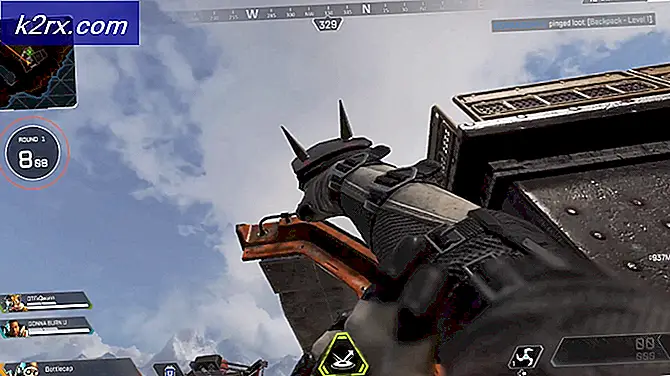Oplossing: muziek stopt met spelen wanneer scherm op Surface wordt uitgeschakeld
Een fout die elke generatie van de Microsoft Surface-tablet heeft gehad en nog steeds heeft, een fout waar Surface-gebruikers voortdurend over hebben geklaagd, is het feit dat de tablet het afspelen van media (muziek of video) onderbreekt wanneer het scherm wordt uitgeschakeld na inactief te zijn of wanneer de gebruiker op de aan / uit-knop drukt en het scherm uitschakelt, waardoor het in de slaapstand wordt gezet, onderbreken van de media en andere activiteiten. Dit betekent dat de activiteiten worden hervat als het uit de slaap is.
Microsoft heeft dit dringende probleem niet aangepakt sinds de eerste Microsoft Surface-tablet in de winkel werd geplaatst, maar dit probleem kan gelukkig worden opgelost aan het eind van de gebruiker. Als je ervoor wilt zorgen dat je Surface niet stopt met het afspelen van muziek (of video) wanneer het scherm wordt uitgeschakeld, zijn de volgende de twee meest effectieve methoden die je kunt gebruiken om dit te doen:
Methode 1: Slaap uitschakelen
Aangezien het afspelen van muziek stopt wanneer de Surface in slaap valt, waardoor de slaap volledig wordt uitgeschakeld en de tablet niet in slaap komt, zal het probleem beslist voor u worden opgelost. Om de slaap uit te schakelen:
Druk op de Windows-logotoets + X om het contextmenu te openen. Tik in het menu Power User op Power Options .
Tik op de optie Plan-instellingen wijzigen rechts van het energiebeheerschema dat uw oppervlak gebruikt.
PRO TIP: Als het probleem zich voordoet met uw computer of een laptop / notebook, kunt u proberen de Reimage Plus-software te gebruiken die de opslagplaatsen kan scannen en corrupte en ontbrekende bestanden kan vervangen. Dit werkt in de meeste gevallen, waar het probleem is ontstaan door een systeembeschadiging. U kunt Reimage Plus downloaden door hier te klikkenOpen beide vervolgkeuzemenu's voor de functie De computer laten slapen (voor respectievelijk op de batterij en de stekker en stel beide in op Nooit .
De bovenstaande stappen zorgen ervoor dat je Surface nooit in slaap valt en de volgende stappen zorgen ervoor dat het oppervlak van je Surface wordt uitgeschakeld, maar dat het apparaat na een bepaalde tijd niet in slaap valt om de batterij van je apparaat niet te beschadigen leven:
Herhaal stap 1-3 van boven.
Tik op Geavanceerde energie-instellingen wijzigen . Vouw het gedeelte Weergave uit in Energiebeheer
Stel de schermuitschakeltijd in op de gewenste hoeveelheid (de aanbevolen tijdsduur is 1 minuut).
Dus de volgende keer dat u ervoor wilt zorgen dat de Surface niet stopt met het afspelen van uw muziek wanneer het scherm wordt uitgeschakeld, hoeft u alleen maar te wachten tot de tijd die u hebt ingesteld om het scherm uit te schakelen in plaats van op de aan / uit-knop van de tablet te drukken. Dankzij de bovenstaande stappen wordt het Surface-scherm uitgeschakeld, maar gaat de tablet niet in de slaapstand.
Methode 2: Vergrendel je tablet in plaats van hem in te slapen
Het vergrendelen van uw Microsoft Surface is een uitstekend alternatief om het in te slapen. Terwijl het afspelen van muziek en video is geprogrammeerd om te stoppen wanneer een oppervlak in slaap valt, zijn ze niet geprogrammeerd om te gaan slapen wanneer het tablet is vergrendeld. Om uw Microsoft Surface te vergrendelen, moet u:
Open het Startmenu .
Tik op uw accountfoto in de linkerbovenhoek van het menu Start .
Selecteer Vergrendelen.
PRO TIP: Als het probleem zich voordoet met uw computer of een laptop / notebook, kunt u proberen de Reimage Plus-software te gebruiken die de opslagplaatsen kan scannen en corrupte en ontbrekende bestanden kan vervangen. Dit werkt in de meeste gevallen, waar het probleem is ontstaan door een systeembeschadiging. U kunt Reimage Plus downloaden door hier te klikken